最近有不少 win7纯净版64位系统 用户反映说遇到这样一个问题,就是使用电脑的过程中,发现电脑有点卡,然后查看资源管理器的时候发现cpu占用率过高了,那么该怎么解决呢?解决方
最近有不少win7纯净版64位系统用户反映说遇到这样一个问题,就是使用电脑的过程中,发现电脑有点卡,然后查看资源管理器的时候发现cpu占用率过高了,那么该怎么解决呢?解决方法有多种,本文这就给大家介绍一下win7cpu占用终极解决方案,欢迎大家一起来看看。
方法一:
1、右击计算机,选择属性选项并点击进入
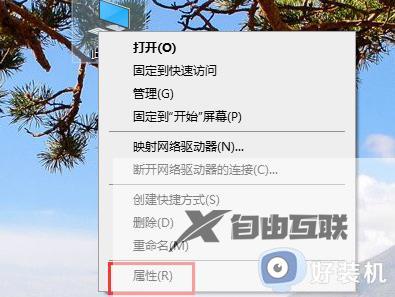
2、点击左侧上方的高级系统设置选项。
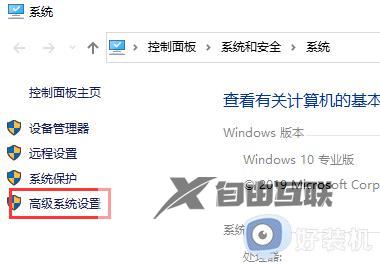
3、选择系统保护选项,并点击下方的配置按钮。
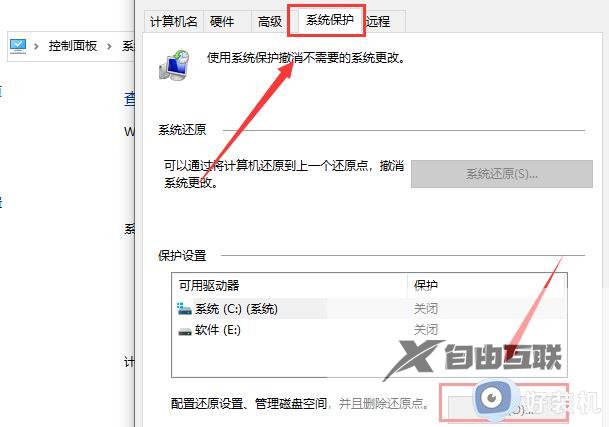
4、在弹出的界面中,选择关闭系统保护选项。之后再点击确定按钮,即可解决问题。
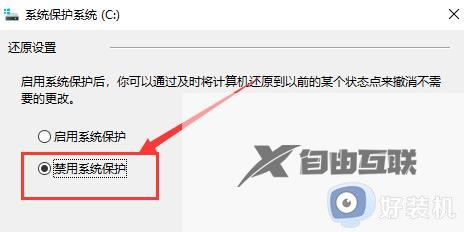
方法二:
1、我们还可以按下键盘win+r打开运行,并输入MSConfig回车打开系统配置。
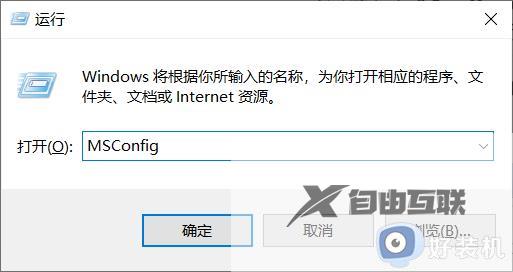
2、打开后,在服务选项下,将用不到的服务都禁用掉。
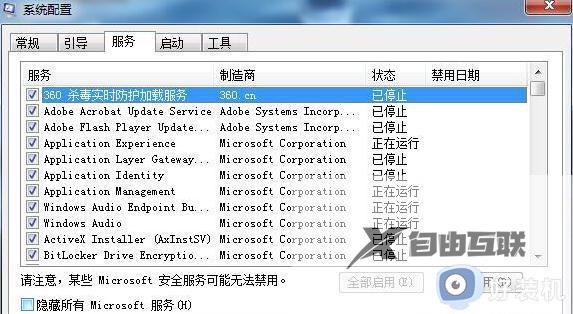
3、再进入启动选项下,同样将不需要的禁用。
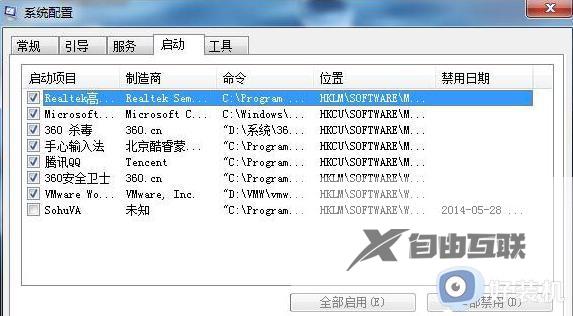
以上给大家介绍的就是win7系统cpu占用率过高的详细解决方法,如果你有需要一样情况的话,可以参考上面的方法来进行解决吧。
